Chế độ Picture-in-Picture Android sẽ giúp bạn thu nhỏ video và xem ở chế độ hình trong hình, xem video ở một giao diện khác để có thể thực hiện những công việc khác. Hiện tại thì tính năng này đã có mặt trên phiên bản Android 8 trở lên, để người dùng có thể kích hoạt sử dụng. Bài viết dưới đây sẽ hướng dẫn bạn cách kích hoạt chế độ Picture-in-Picture và sử dụng xem video hình trong hình.
1. Cách kích hoạt Picture-in-Picture Android
Bước 1:
Tại giao diện Cài đặt trên thiết bị, bạn nhấn vào mục Ứng dụng và thông báo rồi sau đó nhấn tiếp vào phần Quyền truy cập ứng dụng đặc biệt.
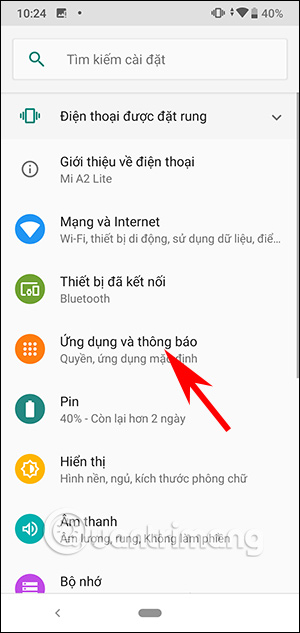
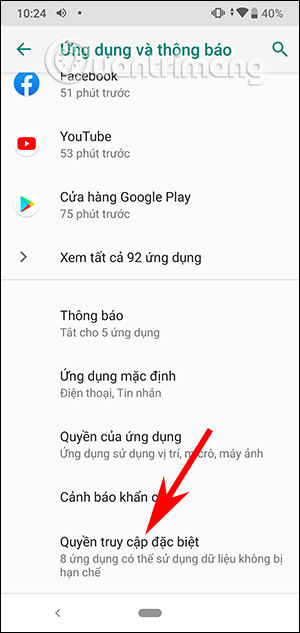
Bước 2:
Trong giao diện tiếp theo bạn nhấn vào mục Hình trong hình và sẽ thấy các ứng dụng được hỗ trợ phát chế độ Picture-in-Picture.
Lưu ý:
- Tính năng này chỉ hoạt động trên một số ứng dụng được hỗ trợ.
- Một số ứng dụng hỗ trợ cần kích hoạt thủ công để bật tính năng này.
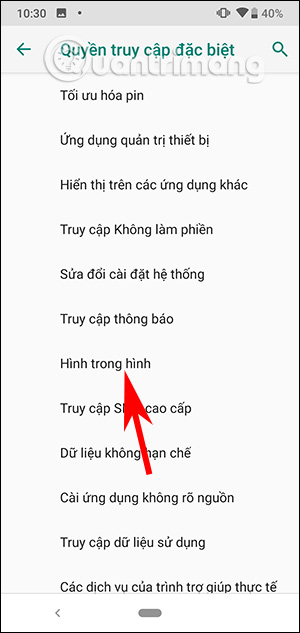
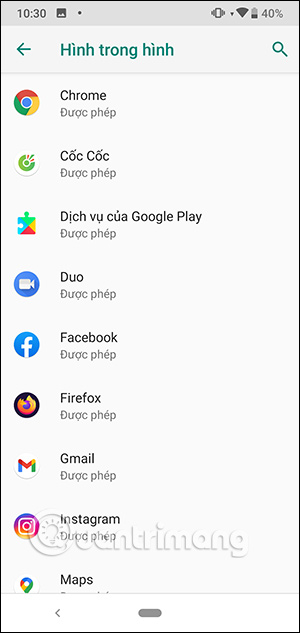
2. Cách xem video hình trong hình trên Android
Với những ứng dụng được hỗ trợ chế độ xem hình trong hình thì về cơ bản bạn chỉ cần nhấn phím Home để xem video chế độ hình trong hình.
Một số ứng dụng khác sẽ cần phải thiết lập thủ công, chẳng hạn như với trình duyệt Chrome. Bạn mở trang web trên Chrome rồi nhấn vào biểu tượng 3 dấu chấm, chọn Trang web cho máy tính. Sau đó mở video trên trang web ở chế độ toàn màn hình.
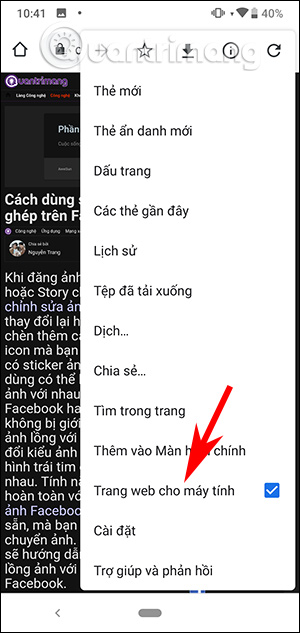
Trong khi xem video bạn nhấn vào biểu tượng Home, ngay lập tức video hiển thị ở chế độ thu nhỏ như dưới đây. Bạn có thể vừa duyệt web vừa xem video như bình thường.
Để xem video lại chế độ màn hình bình thường, nhấn vào video rồi nhấn tiếp vào biểu tượng phóng to là được.
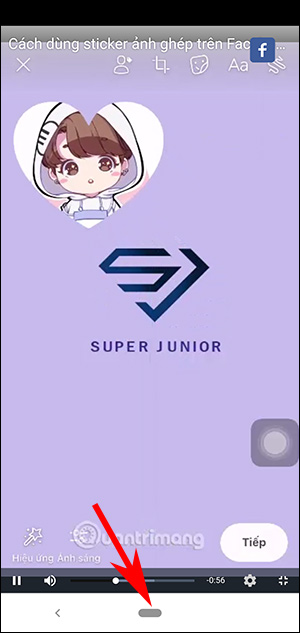
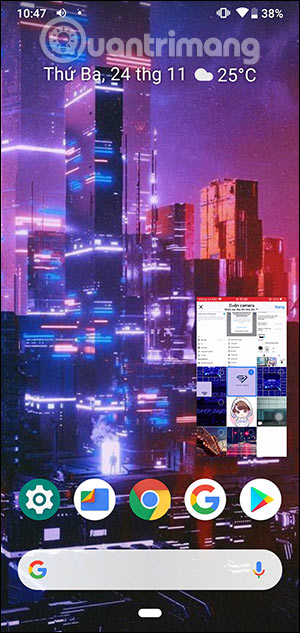
Xem thêm:
 Công nghệ
Công nghệ  AI
AI  Windows
Windows  iPhone
iPhone  Android
Android  Học IT
Học IT  Download
Download  Tiện ích
Tiện ích  Khoa học
Khoa học  Game
Game  Làng CN
Làng CN  Ứng dụng
Ứng dụng 







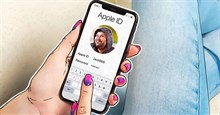










 Linux
Linux  Đồng hồ thông minh
Đồng hồ thông minh  macOS
macOS  Chụp ảnh - Quay phim
Chụp ảnh - Quay phim  Thủ thuật SEO
Thủ thuật SEO  Phần cứng
Phần cứng  Kiến thức cơ bản
Kiến thức cơ bản  Lập trình
Lập trình  Dịch vụ công trực tuyến
Dịch vụ công trực tuyến  Dịch vụ nhà mạng
Dịch vụ nhà mạng  Quiz công nghệ
Quiz công nghệ  Microsoft Word 2016
Microsoft Word 2016  Microsoft Word 2013
Microsoft Word 2013  Microsoft Word 2007
Microsoft Word 2007  Microsoft Excel 2019
Microsoft Excel 2019  Microsoft Excel 2016
Microsoft Excel 2016  Microsoft PowerPoint 2019
Microsoft PowerPoint 2019  Google Sheets
Google Sheets  Học Photoshop
Học Photoshop  Lập trình Scratch
Lập trình Scratch  Bootstrap
Bootstrap  Năng suất
Năng suất  Game - Trò chơi
Game - Trò chơi  Hệ thống
Hệ thống  Thiết kế & Đồ họa
Thiết kế & Đồ họa  Internet
Internet  Bảo mật, Antivirus
Bảo mật, Antivirus  Doanh nghiệp
Doanh nghiệp  Ảnh & Video
Ảnh & Video  Giải trí & Âm nhạc
Giải trí & Âm nhạc  Mạng xã hội
Mạng xã hội  Lập trình
Lập trình  Giáo dục - Học tập
Giáo dục - Học tập  Lối sống
Lối sống  Tài chính & Mua sắm
Tài chính & Mua sắm  AI Trí tuệ nhân tạo
AI Trí tuệ nhân tạo  ChatGPT
ChatGPT  Gemini
Gemini  Điện máy
Điện máy  Tivi
Tivi  Tủ lạnh
Tủ lạnh  Điều hòa
Điều hòa  Máy giặt
Máy giặt  Cuộc sống
Cuộc sống  TOP
TOP  Kỹ năng
Kỹ năng  Món ngon mỗi ngày
Món ngon mỗi ngày  Nuôi dạy con
Nuôi dạy con  Mẹo vặt
Mẹo vặt  Phim ảnh, Truyện
Phim ảnh, Truyện  Làm đẹp
Làm đẹp  DIY - Handmade
DIY - Handmade  Du lịch
Du lịch  Quà tặng
Quà tặng  Giải trí
Giải trí  Là gì?
Là gì?  Nhà đẹp
Nhà đẹp  Giáng sinh - Noel
Giáng sinh - Noel  Hướng dẫn
Hướng dẫn  Ô tô, Xe máy
Ô tô, Xe máy  Tấn công mạng
Tấn công mạng  Chuyện công nghệ
Chuyện công nghệ  Công nghệ mới
Công nghệ mới  Trí tuệ Thiên tài
Trí tuệ Thiên tài